ใช้ Google Search Console เพื่อปรับปรุงการมองเห็นร้านค้าของคุณ
เผยแพร่แล้ว: 2019-08-15Google Search Console เป็นเครื่องมือฟรีที่มีประสิทธิภาพที่ช่วยให้เจ้าของร้านค้าออนไลน์มีเว็บไซต์ที่ดีและเป็นมิตรกับเครื่องมือค้นหา
สร้างขึ้นเพื่อช่วยคุณตรวจสอบและรักษาสถานะไซต์ของคุณในผลการค้นหาของ Google โดยแจ้งเตือนคุณถึงข้อผิดพลาด ปัญหาด้านความปลอดภัย และปัญหาการจัดทำดัชนีที่อาจส่งผลต่อการจัดอันดับการค้นหาของคุณ Search Console เป็นที่เดียวที่จะได้รับข้อมูลการเพิ่มประสิทธิภาพกลไกค้นหา (SEO) เกี่ยวกับเว็บไซต์ของคุณโดยตรงจาก Google
อย่างไรก็ตาม อาจต้องใช้เวลาสักระยะในการเรียนรู้วิธีใช้งานอย่างมีประสิทธิภาพ ดังนั้น เพื่อช่วยคุณในการเริ่มต้น เราได้รวบรวมคำแนะนำขององค์ประกอบหลักที่สามารถช่วยปรับปรุงการมองเห็นร้านค้าออนไลน์ของคุณ
ขั้นตอนเบื้องต้น:
ในการใช้ประโยชน์จาก Google Search Console คุณต้องลงชื่อสมัครใช้บัญชีฟรีก่อน ไปที่เว็บไซต์ Google Search Console แล้วคลิกปุ่ม " เริ่มเลย " สีน้ำเงิน
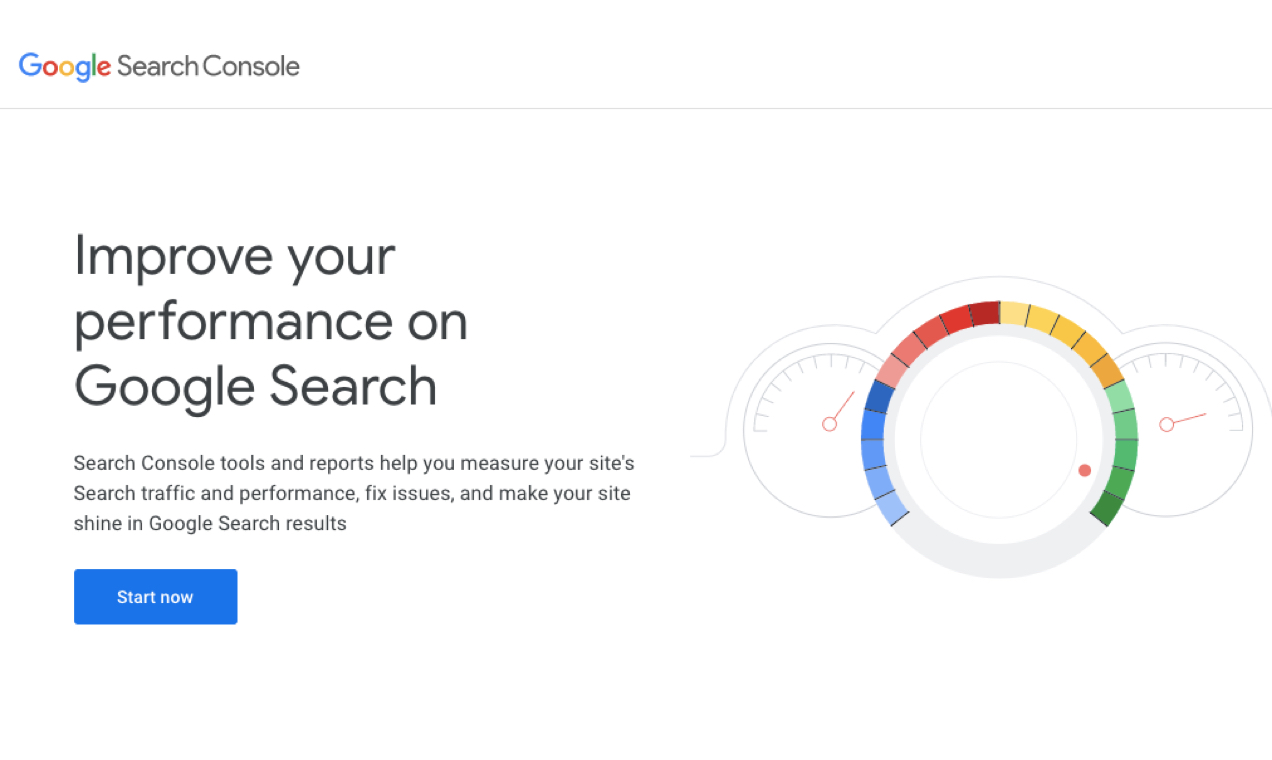
คุณจะต้องลงชื่อเข้าใช้บัญชี Google/Gmail ที่มีอยู่หรือสร้างใหม่ จากนั้นเลือกประเภทพร็อพเพอร์ตี้ที่คุณต้องการใช้และป้อน URL ของเว็บไซต์ของคุณ นี่คือประเภททรัพย์สินที่มีอยู่:
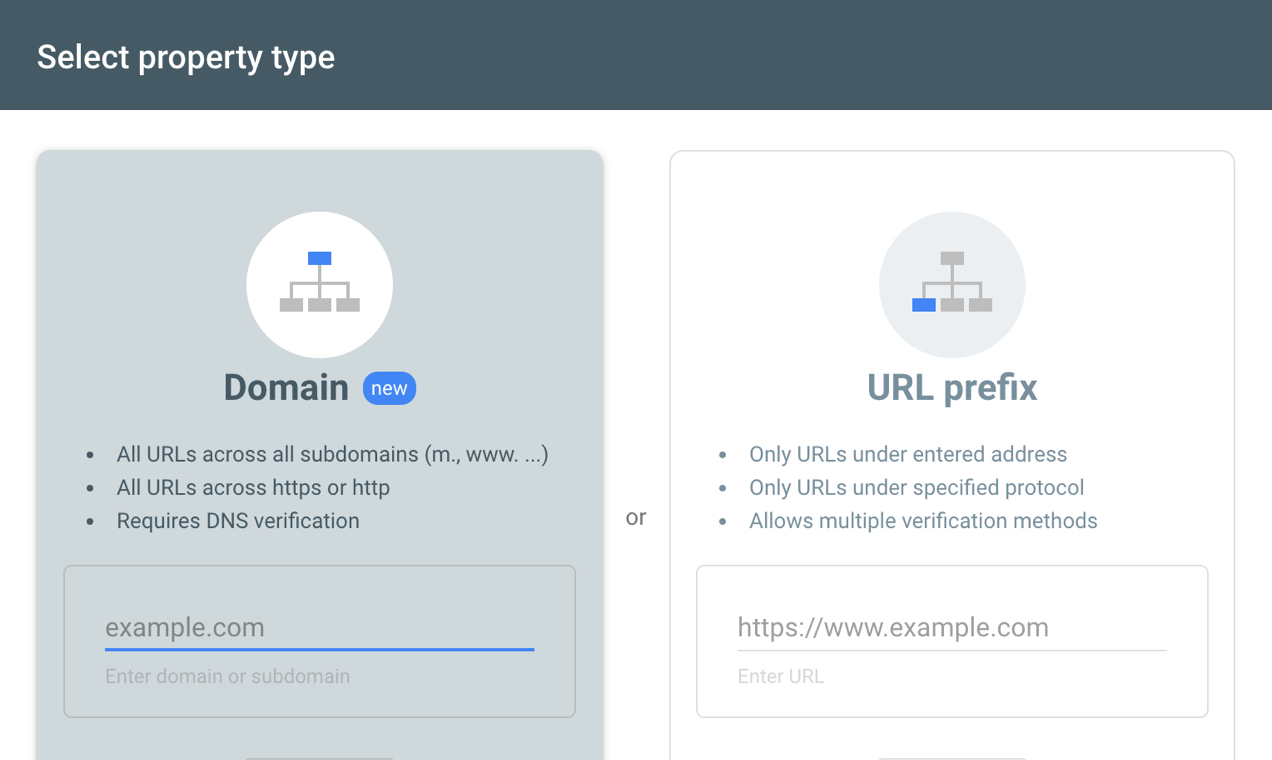
โดเมน:
- ครอบคลุม URL ของคุณทุกเวอร์ชัน (http://, https://, http://www, https://www, โดเมนย่อย ฯลฯ)
- ต้องแก้ไขการตั้งค่า DNS ของชื่อโดเมนของคุณเพื่อยืนยัน
คำนำหน้า URL:
- ครอบคลุมเฉพาะคำนำหน้าเฉพาะ ตัวอย่างเช่น จะครอบคลุมเฉพาะ https://example.com แต่ไม่ครอบคลุม http://example.com คุณอาจต้องการสร้างบัญชีแยกกันสำหรับแต่ละคำนำหน้า หากคุณเลือกใช้เส้นทางนี้
- เสนอวิธีการตรวจสอบที่ง่ายกว่าหลากหลายวิธี
หลังจากที่คุณเลือกตัวเลือกแล้ว คุณจะต้องดำเนินการยืนยันความเป็นเจ้าของเว็บไซต์ต่อไป Google ให้คำแนะนำเฉพาะสำหรับการยืนยันโดเมนของคุณที่นี่
หากต้องการยืนยันว่า URL ของคุณได้รับการยืนยันแล้ว ให้คลิก การตั้งค่า ในเมนูด้านซ้ายมือ ข้างการยืนยันความเป็นเจ้าของ ควรมีเครื่องหมายถูกสีเขียวและข้อความ "คุณเป็นเจ้าของที่ได้รับการยืนยัน"
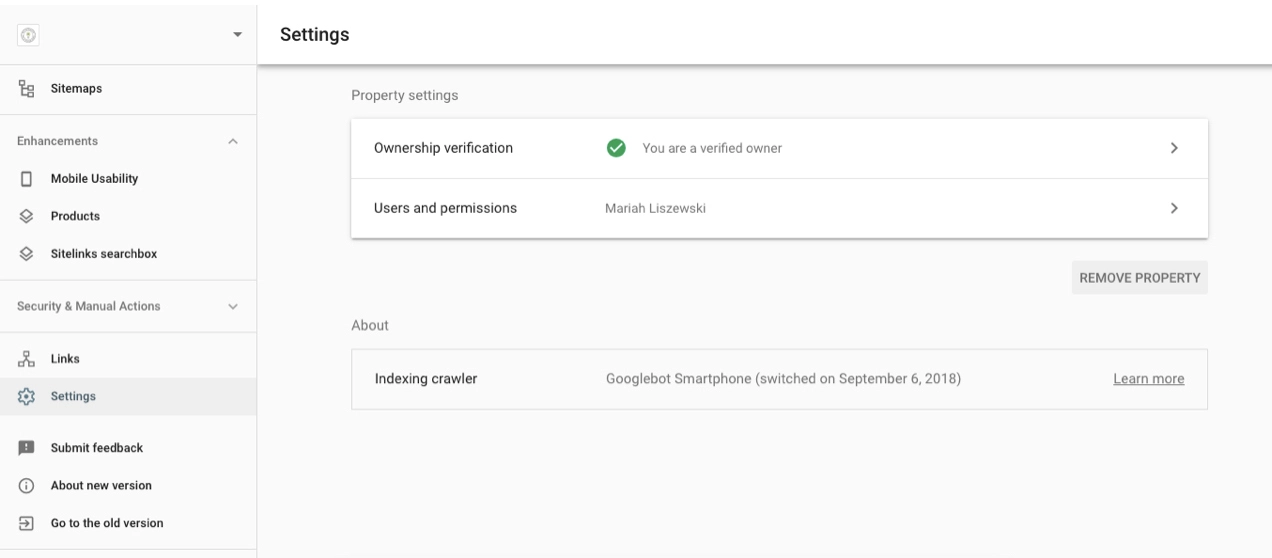
การเพิ่มผู้ใช้:
หากคุณกำลังทำงานร่วมกับทีมหรือจ้างใครสักคนเพื่อช่วยคุณเกี่ยวกับ SEO หรือการตลาด คุณจะต้องเพิ่มแต่ละคนเป็นผู้ใช้ในบัญชีของคุณ
ในการดำเนินการนี้ ให้เลือกแท็บ ผู้ใช้และการอนุญาต แล้วคลิกปุ่ม เพิ่มผู้ใช้ สีน้ำเงิน ที่มุมบนขวามือ
หมายเหตุ: ผู้ใช้จะต้องมีบัญชี Google ที่ถูกต้อง

หลังจากที่คุณป้อนที่อยู่อีเมลของพวกเขาแล้ว คุณยังสามารถเลือกระดับการอนุญาตของพวกเขาได้ – เต็มหรือจำกัด คุณสามารถเปลี่ยนระดับการเข้าถึงและ/หรือลบทั้งหมดได้ตลอดเวลา
การเพิ่มแผนผังไซต์ XML:
แผนผังเว็บไซต์ XML บอกเครื่องมือค้นหาว่าหน้าใดบนเว็บไซต์ของคุณ มีความเกี่ยวข้องกันอย่างไร อัปเดตครั้งล่าสุดเมื่อใด และแต่ละหน้ามีความสำคัญอย่างไรเมื่อเทียบกับ URL อื่น
การเพิ่มแผนผังไซต์ XML ไม่ได้ช่วยเพิ่มอันดับการค้นหา แต่ช่วยให้บอทของเครื่องมือค้นหารวบรวมข้อมูลเว็บไซต์ของคุณและจัดทำดัชนีเนื้อหาของคุณได้อย่างมีประสิทธิภาพมากขึ้น
แผนผังเว็บไซต์ XML ไม่ได้สร้างบน WordPress โดยอัตโนมัติ แต่สิ่งที่คุณต้องทำคือเปิดใช้งานปลั๊กอิน Jetpack ฟรีและเปิดใช้งานแผนผังเว็บไซต์ การดำเนินการนี้จะสร้างแผนผังเว็บไซต์ XML สำหรับเว็บไซต์ของคุณโดยไม่มีขั้นตอนเพิ่มเติม แต่คุณสามารถปรับแต่งด้วยประเภทโพสต์เพิ่มเติมได้หากต้องการ
หากต้องการตรวจสอบ ให้ไปที่ example.com/ sitemap.xml ( อย่าลืมแทนที่ example.com ด้วย URL ของคุณเอง) หากตั้งค่าทุกอย่างถูกต้อง คุณควรเห็นหน้าที่มีชื่อ แผนผังเว็บไซต์ XML และรายการข้อมูล
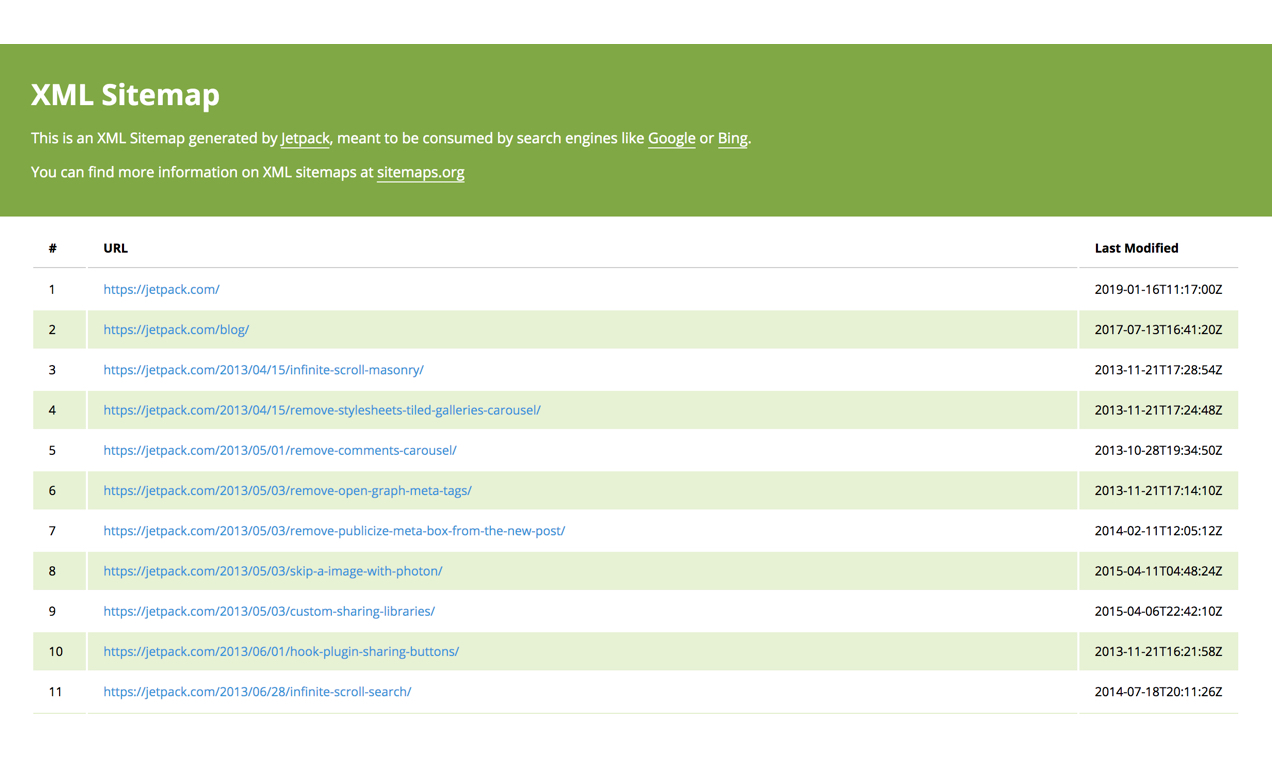
ขั้นตอนต่อไปคือการบอก Google Search Console ว่าจะหาแผนผังเว็บไซต์ของคุณได้ที่ไหน
ในเมนูด้านซ้ายมือของ Google Search Console ให้คลิกที่ แผนผังไซต์ และวางส่วนสุดท้ายของ URL sitemap.xml ลงในช่อง จากนั้นคลิกปุ่ม ส่ง สีน้ำเงิน
คุณควรเห็นแผนผังไซต์ของเว็บไซต์ของคุณเติมข้อมูลในส่วนล่างใต้ แผนผังไซต์ ที่ ส่ง
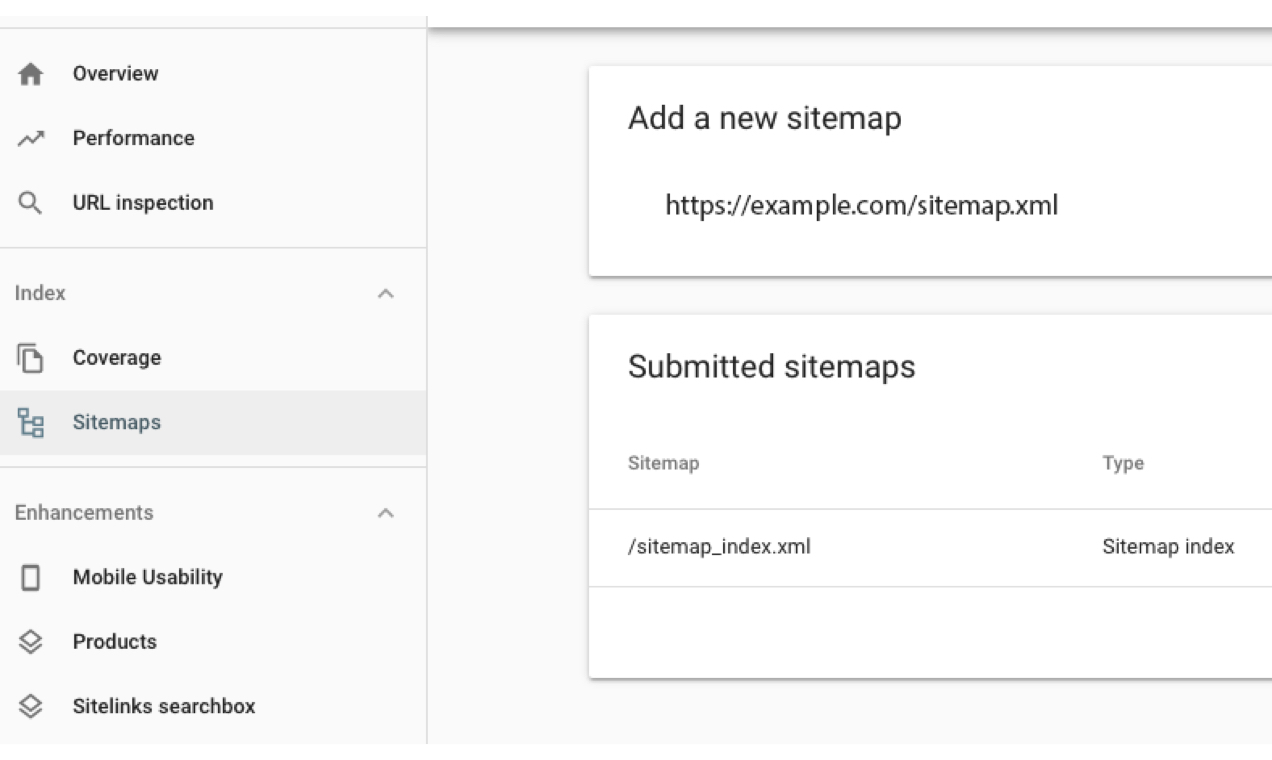
Google Search Console จะตรวจสอบแผนผังเว็บไซต์และใช้เพื่อปรับปรุงกระบวนการจัดทำดัชนี
การทำความเข้าใจข้อผิดพลาด:
ข้อดีอย่างหนึ่งของ Google Search Console คือคุณจะได้รับการแจ้งเตือนเกี่ยวกับข้อผิดพลาดในการจัดทำดัชนีที่อาจส่งผลต่อการจัดอันดับของเครื่องมือค้นหาของคุณ

หากต้องการดูว่ามีข้อผิดพลาดหรือไม่ ให้คลิก ความครอบคลุม ในเมนูด้านซ้ายมือ รายงานนี้จะแสดงให้คุณเห็นว่าหน้าใดในเว็บไซต์ของคุณที่ Google จัดทำดัชนี และหน้าใดที่ทำให้เกิดข้อผิดพลาดหรือคำเตือน เลื่อนเพื่อดูรายการข้อผิดพลาดเฉพาะ และคลิกแต่ละรายการเพื่อดูรายละเอียดเพิ่มเติม
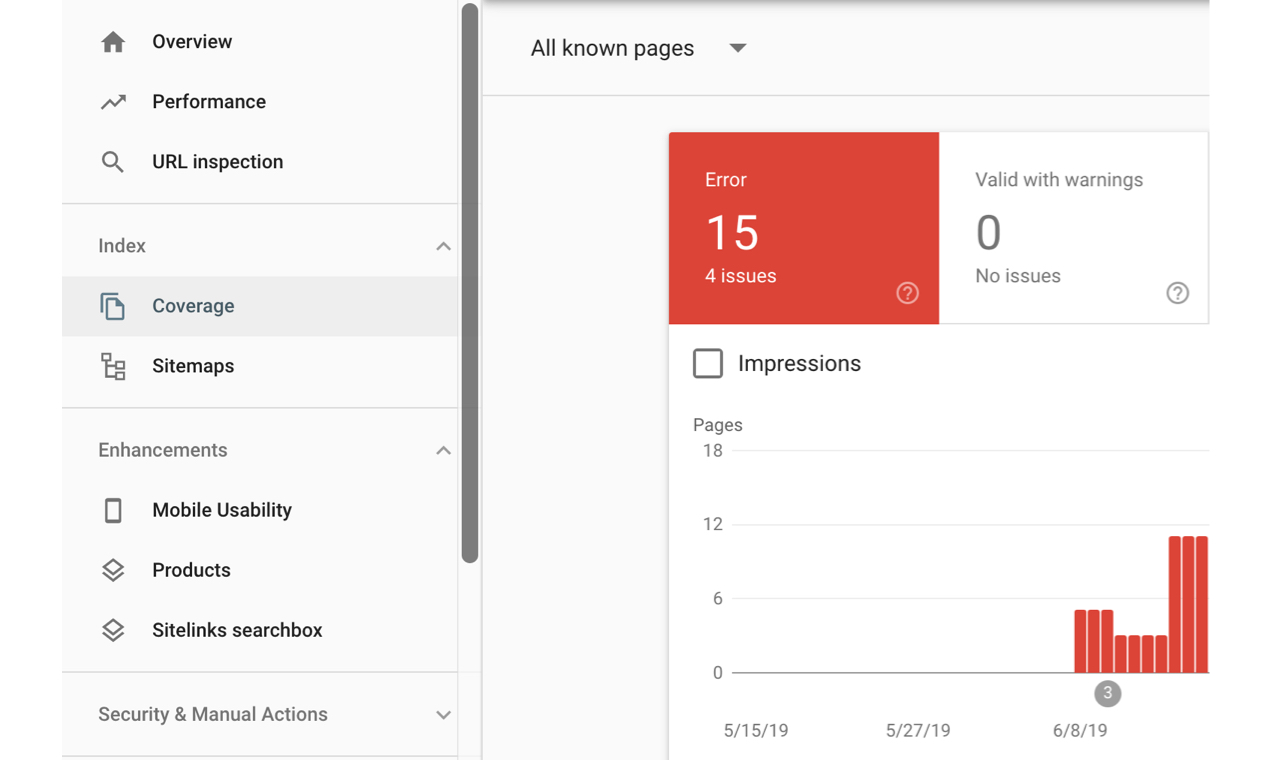
หลังจากที่คุณพยายามแก้ไขข้อผิดพลาด ให้กลับไปที่รายละเอียดข้อผิดพลาดแล้วคลิก ตรวจสอบการแก้ไข จากนั้น Google จะรวบรวมข้อมูลหน้าเว็บอีกครั้งและระบุว่าปัญหาได้รับการแก้ไขแล้วหรือไม่
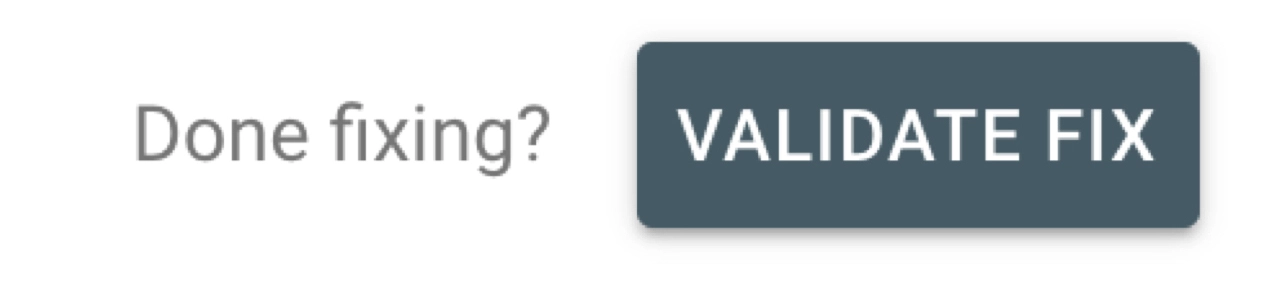
โปรดจำไว้ว่าไม่ใช่ข้อผิดพลาดทั้งหมดที่สร้างขึ้นอย่างเท่าเทียมกัน ด้วยเหตุนี้การดูรายละเอียดจึงเป็นเรื่องสำคัญ บางอย่างสามารถละเลยได้อย่างปลอดภัยในขณะที่บางรายการอาจต้องการความสนใจจากคุณทันที
ข้อผิดพลาดที่พบบ่อยที่สุดคือ:
ข้อผิดพลาดของเซิร์ฟเวอร์ (5xx) ซึ่งหมายความว่ามีบางอย่างในเซิร์ฟเวอร์ของคุณป้องกันไม่ให้ Google โหลดหน้าเว็บ (URL) ซึ่งอาจเนื่องมาจากการรับส่งข้อมูลจำนวนมาก การบำรุงรักษาเซิร์ฟเวอร์ หรือสาเหตุอื่นๆ อีกหลายประการ ตรวจสอบ URL นี้อีกครั้งและดูว่าข้อผิดพลาดยังคงเกิดขึ้นหรือไม่ ถ้าไม่หายก็จัดการเองได้ หากเป็นเช่นนั้น คุณอาจต้องติดต่อบริษัทโฮสติ้งของคุณ
ข้อผิดพลาดในการเปลี่ยนเส้นทาง ซึ่งหมายความว่าการเปลี่ยนเส้นทางที่คุณสร้างขึ้นไม่ทำงาน ซึ่งมักเกิดจากการป้อนโดเมน/URL ของคุณไม่ถูกต้อง
URL ที่ส่งถูกบล็อกโดย Robots.txt ซึ่งหมายความว่าบ็อตของ Google ไม่สามารถรวบรวมข้อมูลหน้าเว็บได้เนื่องจากการตั้งค่าในไฟล์ Robots.txt ของคุณ มีเหตุผลที่จะจงใจบล็อกบางหน้า แต่ถ้าข้อผิดพลาดนี้เกิดขึ้นโดยไม่ได้ตั้งใจ คุณอาจต้องลบการบล็อกด้วยตนเองเพื่อให้ปรากฏในผลการค้นหา
URL ที่ส่งถูกทำเครื่องหมาย 'Noindex' ซึ่งหมายความว่าคุณได้ส่งหน้านี้ไปยัง Google เพื่อทำดัชนี แต่หน้านั้นมีป้ายกำกับว่า 'noindex' ในเมตาแท็กหรือการตอบกลับ HTTP หากคุณกำลังใช้ปลั๊กอิน Yoast SEO ให้ตรวจสอบการตั้งค่า SEO ของหน้าอีกครั้งเพื่อยืนยัน/แก้ไขปัญหานี้
ไม่พบ URL ที่ส่ง (404) ซึ่งหมายความว่าหน้าที่คุณส่งไม่มีอยู่ในเว็บไซต์ของคุณ ค้นหาข้อมูลเพิ่มเติมเกี่ยวกับวิธีการแก้ไขปัญหานี้ในส่วนด้านล่าง!
แก้ไขข้อผิดพลาด 404:
ข้อผิดพลาด 404 เป็นหนึ่งในข้อผิดพลาดที่พบบ่อยที่สุดใน Google Search Console และปรากฏขึ้นเมื่อคุณเชื่อมโยงไปยังหน้าที่ไม่มีอยู่
สิ่งนี้อาจเกิดขึ้นได้หากคุณเปลี่ยนโครงสร้างลิงก์ถาวรใน WordPress, เปลี่ยนกระสุนของหน้าหลังจากเผยแพร่โพสต์แล้ว หรือลบหน้า โพสต์ หรือผลิตภัณฑ์
ในการแก้ไขข้อผิดพลาด ให้เปลี่ยนเส้นทาง URL ที่ไม่มีอยู่ไปยังหน้าใหม่หรือหน้าที่คล้ายกัน คุณสามารถสร้างการเปลี่ยนเส้นทาง 301 ในไฟล์ .htaccess หรือใช้ปลั๊กอิน WordPress ฟรี Redirection
เมื่อคุณทำเช่นนั้น ให้คลิกที่ข้อผิดพลาดใน Google Search Console และเลือก ตรวจสอบการแก้ไข
ส่งคำขอรวบรวมข้อมูล:
การส่งคำขอรวบรวมข้อมูลเป็นส่วนที่มีประโยชน์อย่างยิ่งของ Google Search Console อนุญาตให้คุณส่งคำขอไปยัง Google เพื่อดึงข้อมูลและจัดทำดัชนี/สร้างดัชนีใหม่หรือหน้าเว็บที่อัปเดต (URL)
ทำไมสิ่งนี้จึงสำคัญ?
สมมติว่าคุณได้อัปเดตหนึ่งในบล็อกโพสต์ยอดนิยมของคุณเพื่อให้ดียิ่งขึ้นไปอีก แต่ข้อมูลโค้ดของ Google ที่แสดงในผลการค้นหากำลังเน้นข้อมูลเก่า คุณส่งคำขอรวบรวมข้อมูลเพื่อให้ Google รวบรวมข้อมูลหน้าเว็บนั้นอีกครั้งและจัดทำดัชนีข้อมูลที่อัปเดตได้
นอกจากนี้ยังมีประโยชน์เมื่อเปลี่ยนชื่อและคำอธิบาย SEO และเพิ่มเนื้อหา หน้า Landing Page หรือผลิตภัณฑ์ใหม่ลงในร้านค้าออนไลน์ของคุณ
คุณจะส่งคำขอรวบรวมข้อมูลอย่างไร
วาง URL ที่คุณต้องการรวบรวมข้อมูลหรือรวบรวมข้อมูลซ้ำลงในช่องที่ด้านบนของหน้าใดก็ได้

เมื่อ Google Search Console ตรวจสอบ URL แล้ว คุณสามารถคลิก ขอการจัดทำดัชนี เพื่อให้บ็อตการค้นหาของ Google ทราบว่าเนื้อหาบนหน้าได้รับการอัปเดตและจำเป็นต้องได้รับการรวบรวมข้อมูลอีกครั้ง
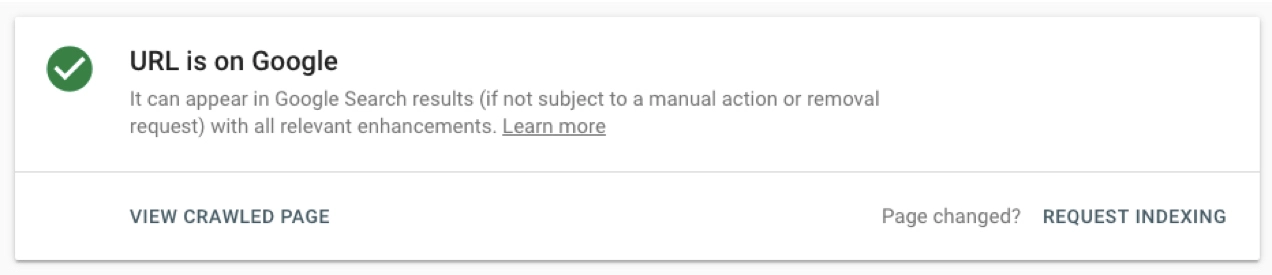
เริ่มปรับปรุงด้วย Google Search Console:
ไม่ว่าคุณจะขายอะไรหรือขนาดของร้านค้าออนไลน์ของคุณ คุณควรมีบัญชี Google Search Console ที่ตั้งค่าไว้ เป็นบริการฟรีโดยสมบูรณ์ และถูกสร้างขึ้นโดย Google เพื่อช่วยคุณ การเข้าชมเว็บไซต์ของคุณ และสุดท้ายคือลูกค้าของคุณ
แต่อย่าลืมว่า Google Search Console ไม่ได้ดำเนินการใดๆ สำหรับเว็บไซต์ของคุณ การตั้งค่าไม่ได้หมายความว่าคุณจะได้รับการเข้าชมเพิ่มขึ้นในทันทีหรือปรับปรุง SEO ของคุณ
เช่นเดียวกับเครื่องมืออื่นๆ คุณจะต้องใช้เวลาในการเรียนรู้วิธีใช้งานเพื่อใช้ประโยชน์จากข้อมูลที่มีให้อย่างเต็มที่ อย่างไรก็ตาม การปรับปรุงการแสดงเครื่องมือค้นหาของร้านค้าออนไลน์ของคุณเป็นสิ่งที่คุ้มค่าอย่างยิ่ง!
